چگونه با تلویزیون وب گردی کنیم؟
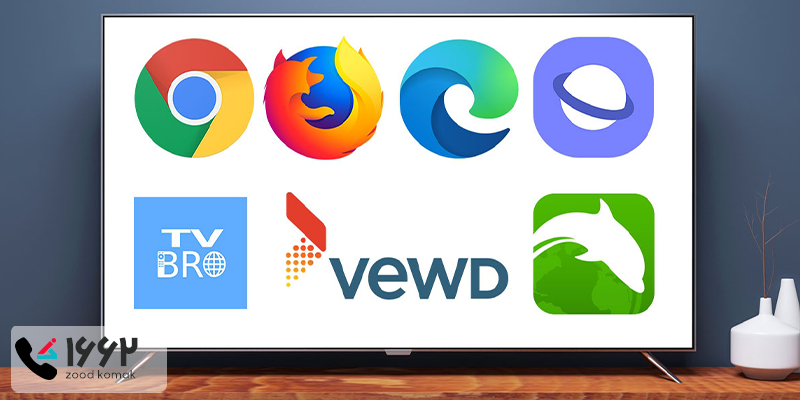
روزهایی که تلویزیون ها صرفاً برای تماشای فیلم و برنامه بودند، گذشته است. امروزه وب گردی با تلویزیون های هوشمند دنیایی از امکانات از جمله مرور یکپارچه اینترنت را ارائه می دهند. خواه به دنبال به روزرسانی های اخبار، پیمایش در رسانه ها و شبکه های اجتماعی، تماشای آنلاین فیلم و سریال، انجام بازی های آنلاین، وب گردی در سایت ها یا حتی انجام برخی خریدهای آنلاین باشید با استفاده از مرور گر تلویزیون دنیایی از اطلاعات در اختیار شما قرار خواهد گرفت.
در سال 2024، یافتن بهترین تلویزیون هوشمند برای مرور اینترنت به چند ویژگی کلیدی بستگی دارد. سرعت، کیفیت پخش و رابط کاربری بسیار مهم هستند. علاوه بر این انتخاب مرورگر مناسب با سیستم عامل تلویزیون شما نیز از اهمیتی خاصی برخوردار است. حال یکی از سوالاتی که در این راستا می تواند برای همه پیش آید این است که اصلا چگونه می توان با تلویزیون وب گردی نماییم. ما در این مقاله سعی کرده ایم که به ساده ترین روش ممکن این قابلیت را برای شما توضیح داده، به طوری که شما بعد از خواندن این مطلب بتوانید خودتان از این ویژگی تلویزیون به راحتی استفاده نمایید.
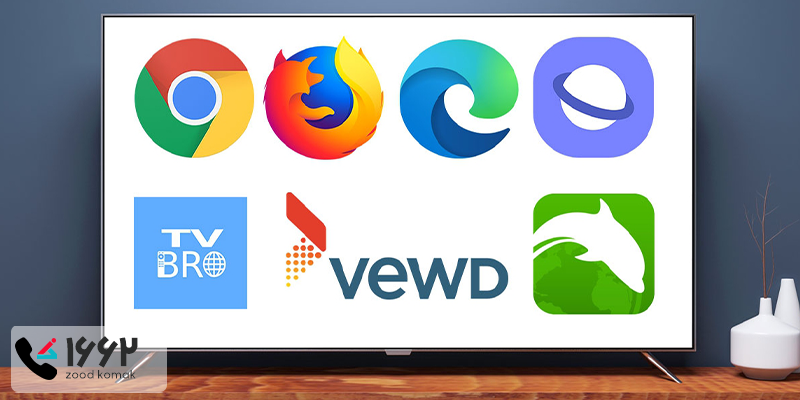
کاربر گرامی در صورت نیاز به تعمیر تخصصی تلویزیون با گارانتی و خدمات پذیرش در محل با زود کمک تماس بگیرید.
راهنمای انتخاب مناسب برای وب گردی با تلویزیون
اگرچه عملکرد اصلی تلویزیون هوشمند نمایش برنامه ها است، سازگاری با یک مرورگر وب در تلویزیون در را به روی امکانات جدیدی باز می کند. تلویزیون های هوشمند به غیر از مرور وب سایت، قابلیت انجام کارهای دیگری را نیز دارند.
هنگام انتخاب یک تلویزیون هوشمند، کاربران باید بر روی این ویژگی ها نیز تمرکز کنند تا تجربه مرور وب و مشاهده را بهبود بخشند. برای خرید تلویزیونی مناسب برای وب گردی در تلویزیون به نکات زیر باید توجه بفرمایید.
کیفیت نمایش
هنگام گشت و گذار در وب به دنبال وضوح 4K (3840 x 2160) برای متن و تصاویر واضح باشید.
سرعت پردازش و حافظه
یک پردازنده سریع مانند CPU چهار هسته ای بارگذاری و ناوبری صاف را تضمین می کند.
رم بیشتر (2 گیگابایت +) و فضای ذخیره سازی (8 گیگابایت +) به معنای عملکرد سریعتر هنگام انجام چند کار و بارگیری برنامه ها است.
وای فای داخلی
دسترسی راحت به محتوای وب به استانداردهای فعلی WiFi مانند 802.11ac نیاز دارد.
پلتفرم هوشمند
رابط های کاربری آسان مانند webOS، Roku TV و Firefox TV دسترسی سریع به برنامه ها و سایت ها را فراهم می کنند.
برنامه مرورگر وب
داشتن یک مرورگر وب اختصاصی که از برگه ها، نشانک ها و تکمیل خودکار پشتیبانی می کند، مرور را بسیار آسان تر می کند.
دستیار صوتی
استفاده از دستیار هوشمند از طریق دستورات صوتی، جستجوی وب بدون هندز و پخش محتوا را امکان پذیر می کند.
مرور گر تلویزیون
مرور گر تلویزیون به عنوان یک برنامه یا اپلیکیشن از قبل نصب شده در صفحه اصلی تلویزیون در قسمت “برنامه های من” در دسترس شما قرار دارد. در صورتی که از قبل نصب نشده باشد، این امکان را دارید تا در قسمت برنامه ها از طریق فروشگاه تلویزیون آن را دانلود و نصب نمایید.
نحوه نصب بهترین مرورگر تلویزیون
حال برای اینکه بتوانیم به وبگردی با تلویزیون بپردازیم باید ابتدا با نحوه نصب مرورگر بر روی تلویزیون آشنا شویم. برای این کار باید به صورت زیر عمل کنید:
-
ابتدا در اولین قدم از روی ریموت کنترل دستگاه دکمه Home را فشار داده تا به صفحه اصلی بروید.
-
سپس در قسمت برنامه ها یا Apps ، فروشگاه Google Play را پیدا کرده و انتخاب کنید.
-
در قسمت جستجو ، نام مرورگری را که مدنظرتان است را وارد نمایید و در نتایج نمایش داده شده به دنبال آن بگردید.
-
در نهایت مرورگر مورد نظر خود را دانلود کرده و با کلیک بر روی گزینه install آن را بر روی تلویزیون خود نصب کنید.
✔ راهنمای گام به گام اتصال موس و کیبورد به تلویزیون

پیشنهاد سایت : خاموش نشدن تلویزیون با کنترل
نحوه استفاده از مرور گر در تلویزیون ال جی
برای باز کردن مرور گر وب بر روی دکمه هوم (Home) کلیک کنید و دکمه ای که در صفحه به صورت سه خط تیره مورب ظاهر می شود را انتخاب کنید. می توانید با وارد کردن آدرس وب در نوار URL وارد وب سایت مورد نظر شوید.
با وارد کردن وب سایت مورد نظر در نوار، از طریق موتور جستجو نتایج جستجو ی شما پیدا می شود و میتوانید مشاهده نمایید.در مرور گر مواردی از جمله نشانک ها، رفرش، زوم، رمز گذاری و تمام صفحه وجود دارند.
نشانک در مرورگر تلویزیون ال جی
با نشانک شما می توانید موارد دلخواه را بوک مارک کرده یا صفحاتی که نیاز دارید را ذخیره کنید تا در صورت نیاز سریعاً به آن ها دسترسی داشته باشید.
رفرش یا Refresh
رفرش به سادگی می تواند صفحه را برای شما بارگیری مجدد می کند.
زوم
گزینه زوم Zoom به شما امکان کوچک و بزرگ کردن صفحه را می دهد.
📺 آموزش متصل کردن کنترل به تلویزیون
رمز گذاری
در قسمت رمز گذاری زمانی که محتوا به درستی در صفحه وب نمایش داده نمی شود، می توانید زبان را تغییر دهید.
تمام صفحه
گزینه تمام صفحه به مرور گر اجازه می دهد تا به حالت تمام صفحه در بیاید. برای بازگشت به صفحه اصلی از ریموت کنترل استفاده کنید و گزینه خروج از تمام صفحه را انتخاب کنید.
نحوه استفاده از مرور گر تلویزیون سامسونگ
گوگل تلویزیون سامسونگ کجاست؟ در این بخش به وب گردی با تلویزیون سامسونگ می پردازیم. در قسمت صفحه ابتدایی یا صفحه خانگی تلویزیون سامسونگ، برنامه های پر کاربرد در دسترس شما است.
با استفاده از مرور گر تلویزیون سامسونگ شما وارد دنیایی از اطلاعات می شوید و این امکان را دارید تا از سایت ها و برنامه های مختلف استفاده کنید. شما این امکان را نیز دارید تا از طریق مرور گر وارد تلویزیون های اینترنتی وب سایت های VOD شوید.
می توانید حساب کاربری خود را وارد کرده و در این پلتفرم ها فیلم ها و سریال های مورد علاقه خود را تماشا کنید. در مرورگر سامسونگ قابلیت بوک مارک کردن وجود دارد. با استفاده از قابلیت بوک مارک کردن، در کوتاه ترین زمان وب سایت های پرکاربرد را در دسترس خود دارید.
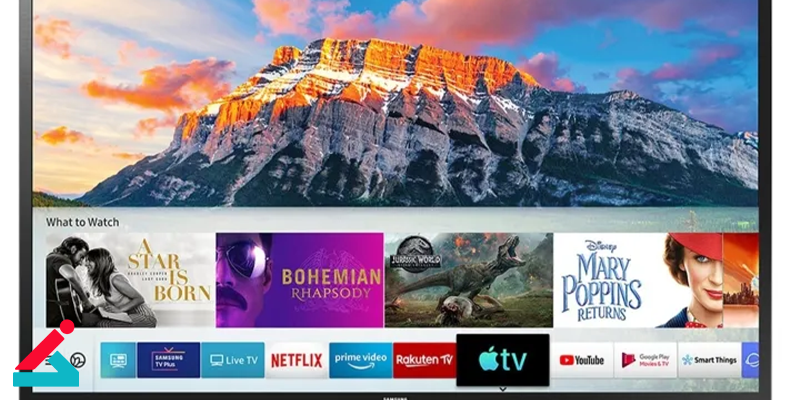
نحوه استفاده از مرور گر تلویزیون سونی
چگونه در گوگل تلویزیون سرچ کنیم؟ قبل از انجام هر کاری از اتصال تلویزیون خود به وای فای اطمینان حاصل کنید. بعد از اتصال به اینترنت برای وب گردی با تلویزیون سونی دکمه هوم (Home) یا منو (Menu) را فشار دهید. سپس مرور گر اینترنت را انتخاب کنید و با ریموت کنترل برنامه های مورد علاقه خود را پیدا کرده و دکمه انتخاب را فشار دهید.
از طریق آن به تماشای هر برنامه ای که دوست دارید بپردازید. شما این امکان را دارید برنامه مورد نیاز خود را از طریق بوک مارک کردن در دسترس خود قرار دهید. در صورتی که نشانک ها را در قسمت بالای صفحه مرور گر پیدا نکردید. بر روی کنترل دکمه Option را فشار دهید. در منوی Option گزینه بوک مارک یا Add Book Mark را انتخاب کنید تا بتوانید از این قابلیت استفاده کنید.
توجه داشته باشید وقتی برای اولین بار مرورگر اینترنت را راه اندازی می کنید. وب سایت سونی نمایش داده می شود. وب سایت هایی که اخیراً مشاهده شده است، دفعه بعدی که مرور گر را راه اندازی کرده اید به صورت خودکار نمایش داده می شود.
شما این امکان را دارید تا ۳۰ نشانک را اضافه کنید و در سریع ترین زمان ممکن از آن ها استفاده نمایید. پس از پایان استفاده از مرور گر دکمه هوم یا منو را فشار دهید تا از مرور گر خارج شوید.
بهترین مرورگرهای اندروید باکس و اندروید تی وی
بهترین مرورگرهای اندروید باکس همان مرورگر هایی هستند که خیلی ساده نصب می شوند و نیاز ما (یعنی وب گردی با تلویزیون آسان) را پاسخ دهند. با توجه به این نکته، مرورگرهایی که در ادامه معرفی می کنیم بهترین مرورگرهای اندروید باکس ها هستند.
مرورگر Google Chrome برای اندروید باکس
نکته ای که همه را در مواجهه با گوگل کروم در اندروید تی وی متعجب می کند این است که گوگل کروم از ابتدا در دستگاه و روی اندروید تی وی نصب نیست! حتی نمی توان آن را از Play Store تلویزیون دانلود کرد! البته که می توان با دانلود فایل اندروید گوگل کروم و نصب آن بر روی اندروید باکس یا اندروید تی وی این برنامه را بر روی تلویزیون اجرا کرد.
اما قبل از انجام این کار باید بدانید که گوگل کروم به هیچ وجه برای کار با ریموت کنترل بهینه نشده و استفاده از آن به این روش به هیچ وجه ساده نیست. اگر حتما می خواهید از کروم در اندروید تی وی استفاده کنید بهترین کاری که می توانید بکنید وصل کردن موس و کیبورد به تلویزیون (یا اندروید باکس متصل به آن) است. در غیر اینصورت کار سختی در پیش خواهید داشت!
اما با وجود تمام این نکات، با داشتن گوگل کروم می توانید به اکانت گوگل خود سینک شوید و به تمام بوکمارک ها و اطلاعات خود در دستگاه های دیگرتان که از کروم استفاده می کنید دسترسی داشته باشید. با تمام این اوصاف Google Chrome را می توان از بهترین مرورگرهای اندروید باکس دانست. با استفاده از این اپلیکیشن می توان تجربه جدیدی از وب گردی با تلویزیون پیدا کرد.
✅ همچنین بخوانید: اتصال اندروید باکس به تلویزیون
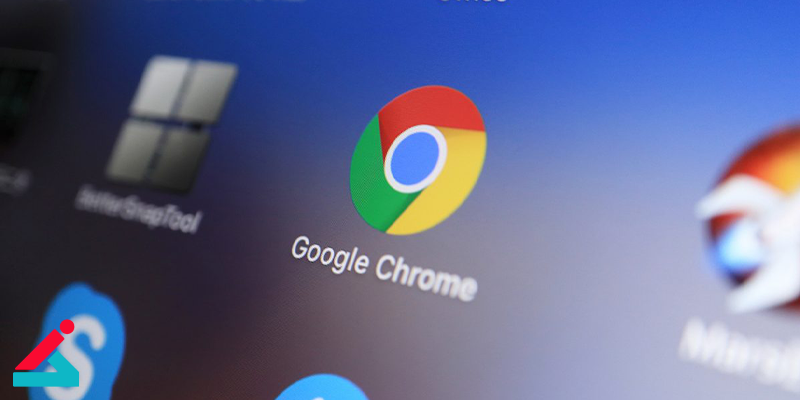
مرورگر TV Web Browser برای اندروید باکس
مرورگر TVWeb Browser یکی از مرورگرهایی است که به صورت اختصاصی برای استفاده بر روی اندروید تی وی و اندروید باکس ساخته شده است. این مرورگر رایگان است و در دسترس ترین گزینه برای وب گردی با تلویزیون. برای نصب آن می توانید از Play Store گوگل اقدام کنید. از آنجایی که برای کار با اندروید تی وی ساخته شده است به راحتی می توانید با ریموت کنترل آن را کنترل کنید.
از قابلیت های TV Web Browser می توان به امکان Bookmark کردن سایت ها، قابلیت جستجوی صوتی، دسترسی راحت به موتورهای جستجو و تاریخچه وب گردی اشاره کرد. از این رو TV Web Browser هم از بهترین مرورگرهای اندروید باکس است.
البته فعلا به علت خارج از دسترس بودن Play Store گوگل در ایران، برای نصب این مرورگر باید از روش sideload (روش سوم در مقاله نصب اپلیکیشن روی اندروید باکس) که بالاتر صحبت کردیم استفاده کنید یا اگر از نت باکس استفاده می کنید این مرورگر در نت استور موجود است و به راحتی قابل نصب است.
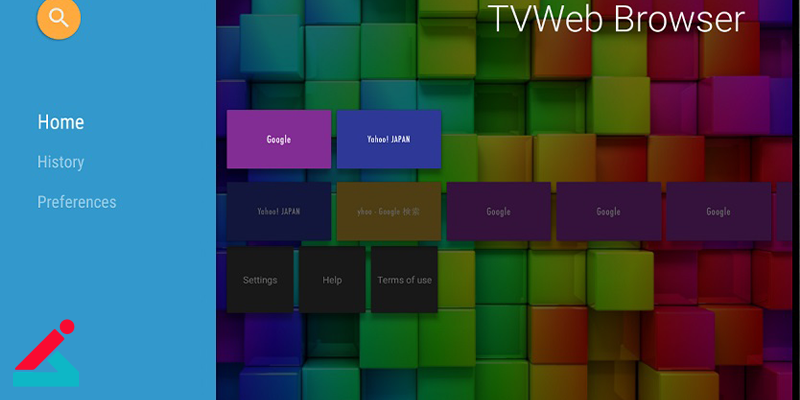
مرورگر TV Bro برای اندروید باکس
مرورگر TV Bro جزو مرورگرهایی است که برای استفاده در تلویزیون بهینه شده اند و از بهترین مرورگرهای اندروید باکس است. این مرورگر هنوز هم در مراحل توسعه قرار دارد ولی در وضعیت فعلی هم استفاده از آن لذت بخش است.
یک نکته ی منفی در مورد TVBro این است که امکان دانلود آن از استور هایی مانند Play Store گوگل وجود ندارد و برای استفاده از آن باید از روش sideload استفاده کنید یا اگر از نت باکس استفاده می کنید این مرورگر در نت استور موجود است و به راحتی قابل نصب است. همچنین مرورگر TV Bro اوپن سورس است و در صورت علاقه می توانید به کدهای آن دسترسی داشته باشید.
یکی از بهترین ویژگی های TV Bro داشتن یک دانلود منیجر است که به شما اجازه می دهد در تلویزیون به راحتی دانلودهای خود را مدیریت کنید. علاوه بر این، ویژگی هایی همچون دسترسی همزمان به چندین تب، استفاده از Bookmark ها و امکان جستجوی صوتی هم در این مرورگر وجود دارد.
بیشتر بخوانید: فعال کردن ایرپلی تلویزیون
مرورگر Browse Here برای وب گردی با تلویزیون در اندروید باکس
مرورگر Browse Here احتمالا یکی از بهترین مرورگرهای اندروید باکس و در عین حال ناشناخته ترین مرورگری باشد که در این لیست به شما معرفی می کنیم.
گرچه این مرورگر در مقابل بزرگانی چون گوگل کروم نام بسیار کوچکتری دارد ولی در کمال تعجب عملکرد بهتری از آن به شما ارائه می کند. دلیل این مسئله هم در این است که Browse Here از ابتدا برای اندروید تی وی و اندروید باکس ساخته شده است.
در اندروید تی وی تنها ابزار ما برای تعامل با تلویزیون کنترل دستگاه است و به همین دلیل حرکات بسیار محدودی در اختیار داریم و مشکل بسیاری از مرورگرها این است که برای کار با کنترل بهینه نشده اند.
مرورگر Browse Here امکانات عمومی مرورگرها مانند قابلیت بوکمارک کردن سایت، دسترسی به تاریخچه و قابلیت شورتکات گوگل برای سرچ آسان تر را دارد. همچنین این مرورگر قابلیت استفاده از مسدود کننده کوکی را دارد که باعث می شود وبسایت هایی که به آنها سر می زنید توانایی دسترسی به اطلاعات شما را نداشته باشند.
علاوه بر این موارد، مرورگر Browse Here رابط کاربری بسیار مفید و ساده ای دارد که برای استفاده در تلویزیون و ریموت کنترل آن بهینه شده است.
از نقاط ضعف این مرورگر می توان به نداشتن دانلود منیجر اشاره کرد. با در نظر گرفتن تمام موارد مرورگر Browse Here اولین پیشنهاد ما به شماست.
مرورگر Puffin TV برای اندروید باکس
یکی از مرورگر هایی که برای کار در اندروید تی وی و اندروید باکس ها بهینه سازی شده است مرورگر Puffin TV است. این مرورگر که احتمالا نام آن برای برخی آشنا باشد نسخه ای اختصاصی برای استفاده روی تلویزیون دارد که باعث می شود برای کار با آن و تجربه وب گردی با تلویزیون به چیزی بیش از یک ریموت کنترل نیاز نداشته باشید.
نکته ی متمایز کننده دیگر در مورد Puffin TV که از بهترین مرورگرهای اندروید باکس است این است که در Play Store گوگل در دسترس است و برای دانلود و استفاده از آن نیاز به انجام کار اضافه ای نیست. البته باید این نکته را یادآور شویم که در این روزها ما به پلی استور گوگل دسترسی نداریم و به تبع، امکان دانلود مستقیم این اپلیکیشن را از گوگل پلی استور نداریم.
یک نکته ی محدود کننده دیگر در مورد Puffin TV این است که برای استفاده از آن به ابزارهای دور زدن محدودیت های اینترنتی در تلویزیون نیاز خواهید داشت! اگر تمامی این کارها را انجام دادید، این را هم بدانید که Puffin TV ترافیک رایگان محدودی را به صورت ماهانه به هر کاربر اختصاص می دهد و برای استفاده بیشتر از آن باید اشتراک پولی آن را تهیه کنید.
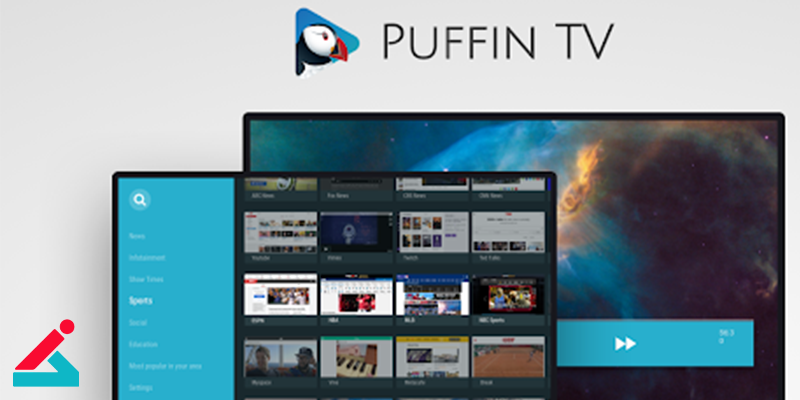
📺 علت تار شدن صفحه تلویزیون و نحوه رفع این مشکل
مرورگر Mozilla FireFox برای وب گردی با تلویزیون در اندروید باکس
مرورگر Mozilla که ما معمولا آن را با نام فایرفاکس می شناسیم، مرورگر اصلی بسیاری از ما در ویندوز و گوشی است. خوشبختانه امکان استفاده از این مرورگر بر روی اندروید تی وی وجود دارد و FireFox هم یکی از بهترین مرورگرهای اندروید باکس است. ویژگی بارز فایرفاکس امنیت بسیار بالای آن است که باعث می شود به هیچ وجه نگران پخش اطلاعات خود در وب نباشید.
همچنین با داشتن مرورگر فایرفاکس می توانید با ورود به اکانت خود به بوکمارک ها و تاریخچه ی خود هم دسترسی داشته باشید. بر خلاف Google Chrome، بیشتر اکستنشن های دسکتاپ در اندروید تی وی هم کار می کنند. از این رو FireFox هم یکی از بهترین مرورگرهای اندروید باکس و اندروید تی وی است.
متاسفانه همانند کروم، فایرفاکس هم نسخه ی اختصاصی اندروید تی وی ندارد و برای استفاده بر روی تلویزیون بهینه نشده است! برای نصب و استفاده از فایرفاکس مانند نصب گوگل کروم باید اقدام نمایید.

آپدیت کردن مرورگر تلویزیون
یکی از موارد دیگری که در نحوه وب گردی با تلویزیون باید به آن توجه داشت این مورد است که مرورگر دستگاه شما آپدیت هست یا خیر. این موضوع را می توانید زمانی که قصد استفاده از مرورگر تلویزیون خود را دارید متوجه شوید. در صورت نیاز ، برای بروز رسانی تلویزیون مرورگر خود باید به بخش فروشگاه یا همان برنامه های من رفته و آخرین نسخه ارائه شده برای مرورگر تلویزیون خود را نصب کنید.
اما برای اطلاع از این که کدام نسخه مرورگر از قبل نصب شده است باید به بخش منوی تنظیمات و سپس برگه پشتیبانی بروید و گزینه اطلاعات محصول را بیابید. در این صورت اگر بروزرسانی در دسترس باشد پیامی به همراه آخرین نسخه برای شما نمایش داده می شود.
نکته: گاهی هنگام فرآیند بروزرسانی یا آپدیت ، مرورگر به درستی نصب نمی شود. راه حلی که می تواند به شما کمک کند بازگشت دوباره به نسخه قدیمی آن یا شروع مجدد برنامه است. برای انجام این کار باید به قسمت منوی تنظیمات و بخش پشتیبانی رفته ، سپس گزینه مقداردهی اولیه را در لیست کشویی بیابید و انتخاب کنید.
بعد از انجام این مراحل تلویزیون مجدد را اندازی می شود. در صورتی که این مشکل باز هم حل نشد می توانید ، گزینه ی حذف مشکل آپدیت را انتخاب کرده و بعد به راحتی از وب گردی با تلویزیون خود لذت ببرید.
رفع مشکل آپدیت نشدن تلویزیون را اینجا یاد بگیرید.
پرسش های رایج کاربران درباره وبگردی با تلویزیون های هوشمند
1. آیا مرورگری برای وبگردی در اندروید تی وی وجود دارد؟
بله. مرورگرهای زیادی وجود دارند که می توانید از آن ها برای وب گردی در تلویزیون استفاده کنید. ولی برای استفاده از آن ها بهتر است ابتدا به سازگاری آن ها با تلویزیون دقت کنید.
2. چگونه با تلویزیون سامسونگ وارد گوگل شویم؟
در پاسخ به این سوال که چگونه گوگل تلویزیون سامسونگ را فعال کنیم، باید گفت که برای وارد شدن به جستجوگر گوگل در تلویزیون های سامسونگ می توانید از برنامه پیش فرض مرورگر این تلویزیون ها استفاده نمایید.
3. نحوه سرچ گوگل در تلویزیون سونی چگونه است؟
برای سرچ در گوگل تلویزیون سونی، به ترتیبی که در مقاله شرح داده شد، وارد مرورگر دستگاه شده و در گوگل به جستجو بپردازید.

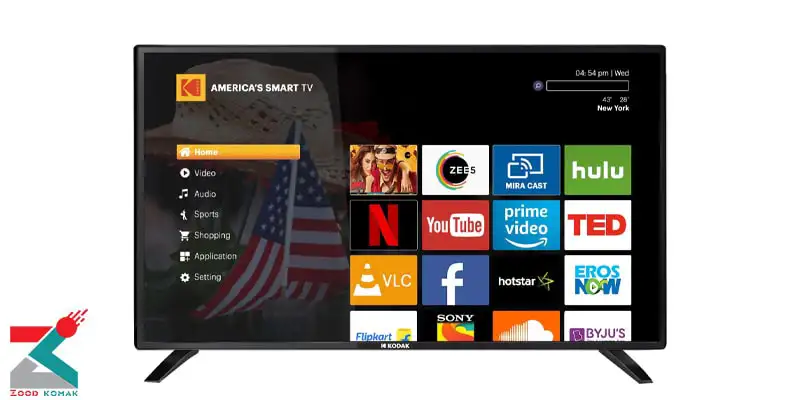 ویژگی های تلویزیون هوشمند
ویژگی های تلویزیون هوشمند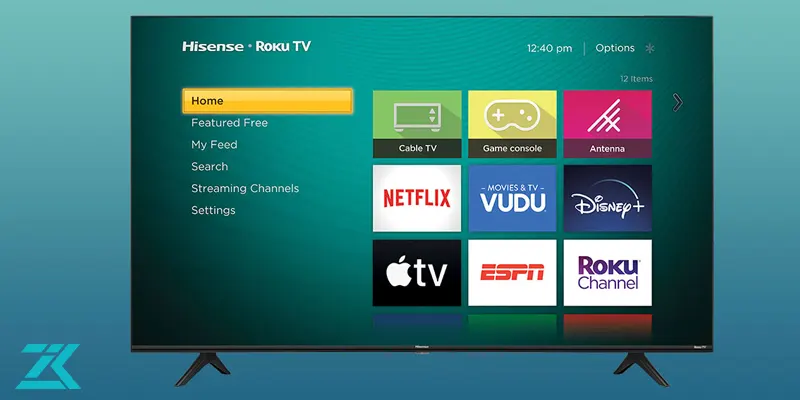 نحوه فارسی سازی تلویزیون
نحوه فارسی سازی تلویزیون نحوه تنظیم تاریخ و ساعت تلویزیون
نحوه تنظیم تاریخ و ساعت تلویزیون  بهترین هارد اکسترنال برای تلویزیون در سال 2024
بهترین هارد اکسترنال برای تلویزیون در سال 2024






درود بر شما سالارصدقی عزیز
برای این منظور، می توانید از دکمه های جهت روی ریموت کنترل خود، به جای ماوس آن استفاده کنید.